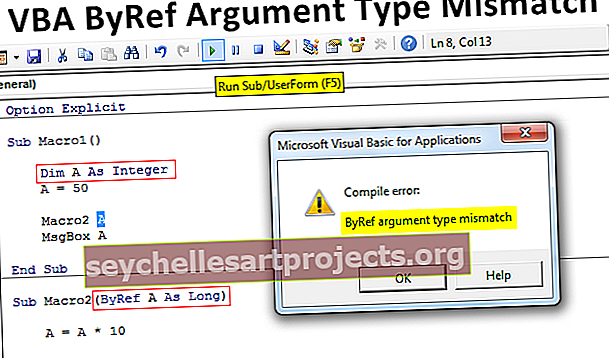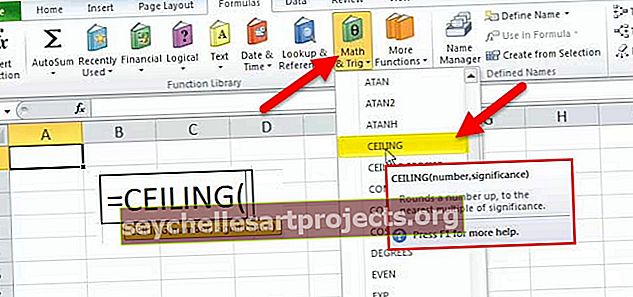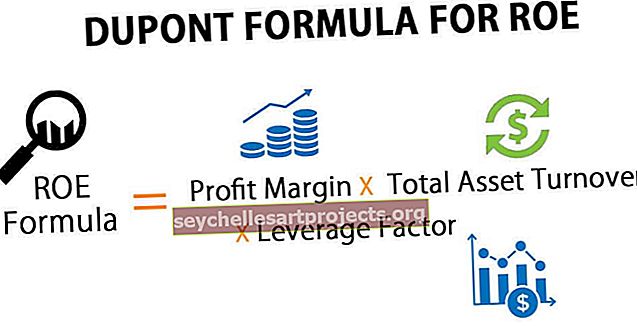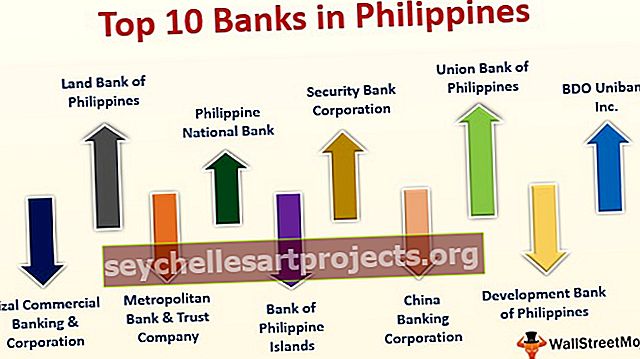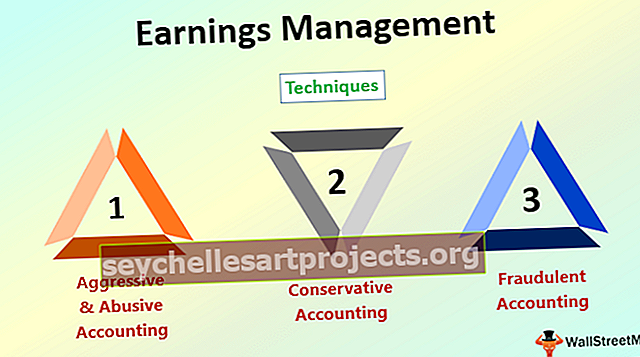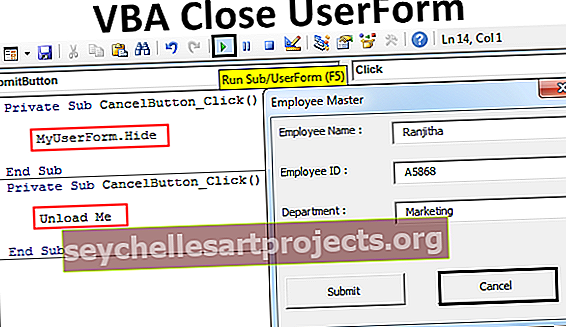Κλείδωμα κύλισης στο Excel | Τρόπος ενεργοποίησης (Ενεργοποίηση) / ΑΠΕΝΕΡΓΟΠΟΙΗΣΗΣ (Απενεργοποίηση) Κλείδωμα κύλισης
Το κλείδωμα κύλισης στο excel εμφανίζεται όταν πατάμε το κουμπί κλειδώματος κύλισης στο πληκτρολόγιό μας ή από το εικονικό πληκτρολόγιο, συνήθως όταν πατάμε το πλήκτρο κάτω βέλους από οποιαδήποτε κελιά μας μεταφέρει στο επόμενο κελί κάτω από αυτό, αλλά όταν έχουμε κλείδωμα κύλισης σε αυτό σύρεται το φύλλο εργασίας προς τα κάτω ενώ ο δρομέας παραμένει στο ίδιο κελί, για να απενεργοποιήσουμε το κλείδωμα κύλισης μπορούμε να το απενεργοποιήσουμε από το πληκτρολόγιο ή από το εικονικό πληκτρολόγιο.
Κλείδωμα κύλισης πληκτρολογίου Excel
Στο Excel για να μετακινηθείτε γρήγορα από το ένα κελί στο άλλο, επιλέξτε μια σειρά κελιών, μεταβείτε στο τέλος του τελευταίου χρησιμοποιημένου κελιού στο φύλλο εργασίας και πολλά άλλα πράγματα απαιτούν πλήκτρα βέλους πληκτρολογίων. Ελπίζω να έχετε βιώσει αυτά τα πλήκτρα βέλους που δεν μετακινούνται καθόλου. Ναι, το έχω βιώσει επίσης. Αυτό οφείλεται συνήθως στο excel Scroll Lock στο πληκτρολόγιο.
Σε αυτό το άρθρο, θα σας δείξω πώς να χειριστείτε τέτοια σενάρια στο excel.
Τι είναι το Scroll Lock;
Πρέπει να σκέφτεστε τι είναι η κλειδαριά της κύλισης; Εάν το κλείδωμα κύλισης ενεργοποιηθεί κατά λάθος, τότε θα πρέπει να έχετε αφιερώσει τόσα πολλά λεπτά για να καταλάβετε γιατί τα πλήκτρα βέλους δεν λειτουργούν για να μετακινηθείτε εύκολα στο φύλλο εργασίας.
Πάρτε ένα παράδειγμα για μένα, έχω κλείσει το βιβλίο εργασίας, στην πραγματικότητα, έχω επανεκκινήσει τον υπολογιστή μου για να καταλάβω τι συμβαίνει με τα πλήκτρα βέλους του πληκτρολογίου μου. Παρατήρησα ότι όλα τα άλλα πλήκτρα λειτουργούν εκτός από τα πλήκτρα βέλους. Έχω περάσει αρκετό χρόνο για να καταλάβω αυτό το ζήτημα.
Μετά από τόσες μέρες, κατάλαβα ότι το πρόβλημα δεν είναι με τα πλήκτρα βέλους αλλά με την επιλογή SCROLL LOCK στο πληκτρολόγιο.
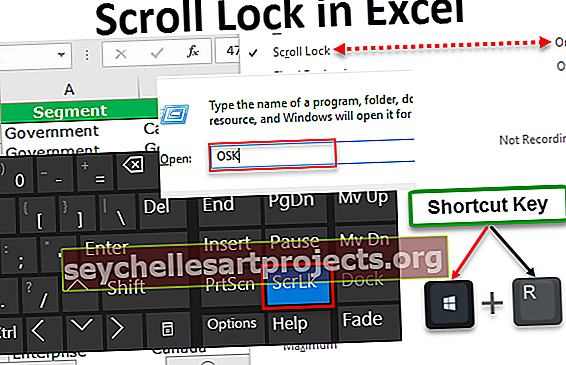
Το Excel Scroll Lock είναι ένα απλό πλήκτρο που καθιστά τα πλήκτρα βέλους του πληκτρολογίου σας στάσιμα. Εάν πατήσετε το πλήκτρο κάτω βέλους, μπορείτε να παρατηρήσετε ότι το υπολογιστικό φύλλο excel κινείται προς τα κάτω, αλλά δεν επιλέγει κανένα από τα κελιά του φύλλου. Μπορείτε να επιλέξετε με το ποντίκι σας αλλά όχι με τα πλήκτρα βέλους.
Συνήθως, βλέπουμε τα κελιά να αλλάζουν με την κίνηση του πλήκτρου βέλους, αλλά εάν το κλείδωμα κύλισης είναι ενεργοποιημένο και δεν το γνωρίζετε, τότε θα απογοητευτείτε να ανακαλύψετε το πρόβλημα με το πληκτρολόγιό σας.
Σε αυτό το άρθρο, θα σας δείξω πώς να αντιμετωπίσετε τέτοιες καταστάσεις, πώς να ενεργοποιήσετε ή να απενεργοποιήσετε το πλήκτρο κλειδώματος κύλισης στον υπολογιστή σας και το πιο σημαντικό πώς να ενεργοποιήσετε και να απενεργοποιήσετε το πλήκτρο κλειδώματος κύλισης στον φορητό υπολογιστή σας.
Πώς να μάθετε αν το Scroll Lock στο Excel είναι ΕΝΕΡΓΟ ή ΟΧΙ;
Υπάρχουν πολλές μέθοδοι για να διαπιστώσετε εάν το SCROLL LOCK στο excel είναι ενεργοποιημένο ή όχι.
Μπορείτε να κάνετε λήψη αυτού του προτύπου Scroll Lock Excel - Πρότυπο Scroll Lock Excel
Μέθοδος 1: Τη στιγμή που αντιμετωπίζετε την κατάσταση των πλήκτρων βέλους που δεν μετακινούνται στο υπολογιστικό φύλλο excel, τότε πρέπει να ελέγξετε την επιλογή του πλήκτρου βέλους.

Εάν αυτό το κλειδί είναι ενεργοποιημένο, θα δείτε ένα φως δίπλα στην ένδειξη CAPS LOCK.

Αυτό φαίνεται τόσο εύκολο όσο νομίζετε. Ωστόσο, εάν εργάζεστε με πληκτρολόγιο φορητού υπολογιστή, ενδέχεται να βρείτε ή να μην βρείτε το κλειδί κλειδώματος κύλισης excel στο πληκτρολόγιό σας. Πρέπει να χρησιμοποιήσετε μια διαφορετική τεχνική μόνο.
Μέθοδος 2: Η δεύτερη μέθοδος είναι ότι δεν χρειάζεται να κοιτάξετε αν το excel SCROLL LOCK είναι ενεργοποιημένο ή όχι, αλλά μπορείτε εύκολα να το βρείτε στο ίδιο το υπολογιστικό φύλλο excel.
Οι γραμμές κατάστασης του Excel δείχνουν τον άμεσο υπολογισμό όπως Μέσος όρος αριθμών, Άθροισμα αριθμών, Πλήθος επιλεγμένων κελιών και πολλά άλλα πράγματα.

Ομοίως, αυτό θα δείξει εάν το κλείδωμα κύλισης excel είναι ενεργοποιημένο ή όχι. Αλλά στο δεξί κάτω μέρος του υπολογιστικού φύλλου μάλλον στο αριστερό κάτω μέρος του υπολογιστικού φύλλου.

Εάν η γραμμή κατάστασης εμφανίζει τη λέξη SCROLL LOCK τότε αυτό σημαίνει ότι η επιλογή κλειδώματος κύλισης είναι ενεργοποιημένη. Εάν η γραμμή κατάστασής σας δεν το εμφανίζει, τότε το SCROLL LOCK δεν είναι ενεργοποιημένο.

Πώς να απενεργοποιήσετε το Scroll Lock στο Excel;
Υπάρχουν δύο τρόποι με τους οποίους μπορείτε να απενεργοποιήσετε το κλείδωμα κύλισης στο Excel σας.
# 1 - Απενεργοποιήστε το κλείδωμα κύλισης με την κανονική πλακέτα κλειδιών
Η απενεργοποίηση του Scroll Lock είναι μια εύκολη δουλειά. Λειτουργεί ακριβώς το ίδιο με το CAPS LOCK & NUMBER LOCK.
Απλώς πρέπει να πατήσετε το κουμπί κλειδώματος κύλισης μία φορά για να το απενεργοποιήσετε. Δεν υπάρχει μυστικό σε αυτό και θα σβήσετε την ενδεικτική λυχνία κλειδώματος μόλις πατήσετε το πλήκτρο Scroll Lock .
# 2 - Απενεργοποιήστε το κλείδωμα κύλισης με την πλακέτα κλειδιών στην οθόνη
Ξέρετε τι απενεργοποιείτε το SCROLL LOCK στο φορητό σας υπολογιστή. Ορισμένα από τα πληκτρολόγια του φορητού υπολογιστή δεν έχουν επιλογή κύλισης στο κανονικό πληκτρολόγιο.

Εάν δείτε την παραπάνω εικόνα, δεν υπάρχει διαθέσιμη επιλογή Κλείδωμα κύλισης αμέσως στο πληκτρολόγιο. Σε τέτοιου είδους καταστάσεις, πρέπει να χρησιμοποιήσουμε τον πίνακα πλήκτρων ON-SCREEN . Για να ενεργοποιήσετε την πλακέτα κλειδιών στην οθόνη (OSK) ακολουθήστε τα παρακάτω βήματα.
Βήμα 1: Πατήστε το πλήκτρο Window + R μαζί.

Βήμα 2: Θα δείτε αυτό το παρακάτω πλαίσιο διαλόγου. Πρέπει να πληκτρολογήσετε OSK εδώ.

Βήμα 3: Τώρα πατήστε το κουμπί ΟΚ. Θα δείτε στο πλήκτρο οθόνης .

Βήμα 4: Μπορείτε να παρατηρήσετε ότι το κλειδί ScrLk είναι ενεργοποιημένο με ένδειξη κλειδιού μπλε χρώματος. Πρέπει να πατήσετε αυτό το κουμπί με το πλήκτρο του ποντικιού για απενεργοποίηση. Μόλις πατήσετε αυτό το κουμπί, το μπλε χρώμα θα σβήσει.

Πράγματα που πρέπει να θυμάστε
- Τα Windows + R είναι το πλήκτρο συντόμευσης για να ανοίξετε την επιλογή RUN στα παράθυρα.
- Μόλις ανοίξει το πλαίσιο διαλόγου RUN, πρέπει να πληκτρολογήσετε OSK για να ενεργοποιήσετε το ON SCREEN KEYBOARD .
- Η γραμμή κατάστασης υποδεικνύει εάν το κλείδωμα κύλισης excel είναι ενεργοποιημένο ή όχι.